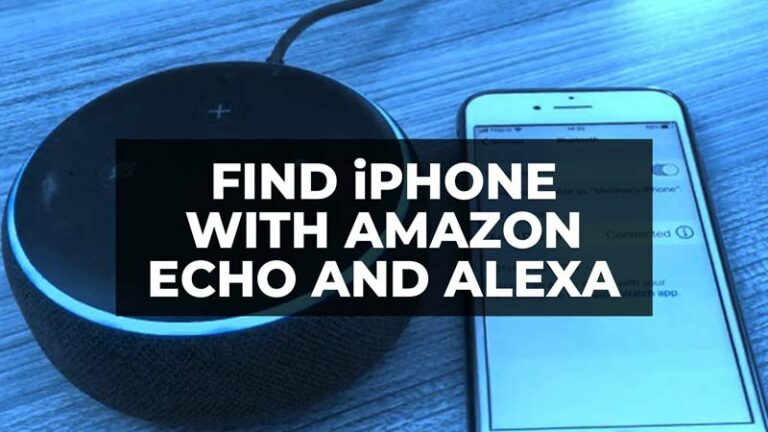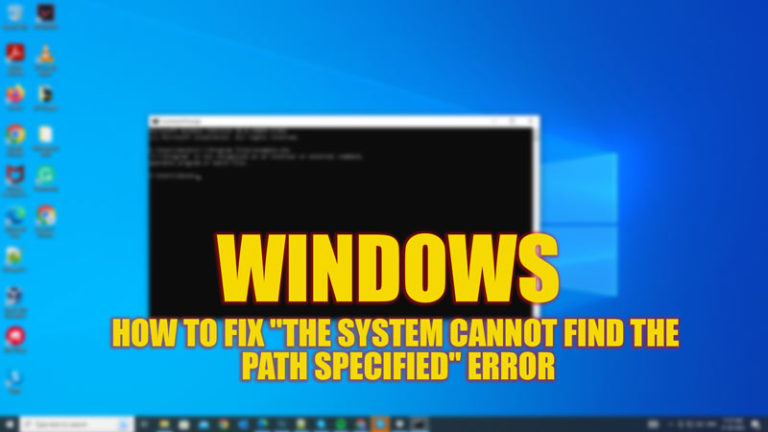Как синхронизировать контакты с iPhone на Mac через iCloud
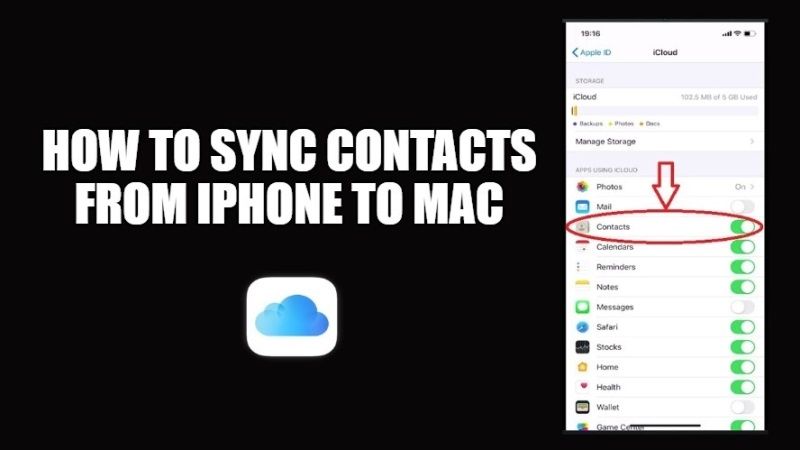
Для каждого человека контакты действительно важны, и терять их тоже не хочется. Итак, по этой причине вы захотите синхронизировать контакты с iPhone на Mac. Разумеется, вы можете легко синхронизировать их с iPhone на iPad в качестве резервной копии. Каждое решение имеет свои преимущества и недостатки, поэтому вы должны выбрать лучшее, которое подходит именно вам. В этом руководстве я познакомлю вас со способом экспорта контактов с iPhone на Mac.
Как синхронизировать контакты с iPhone на Mac через iCloud

С помощью iCloud вы можете легко синхронизировать контакты, календари, заметки, музыку и многое другое с iPhone на Mac. Однако у iCloud есть ограничение, поскольку оно бесплатно только для 5Gb. Итак, если у вас есть большие файлы, то использовать iCloud дорого. Итак, если вы хотите использовать функцию синхронизации iCloud, вам необходимо настроить iCloud на своем iPhone. Ниже приведены шаги, как это сделать:
- Прежде всего, перейдите в настройки на вашем iPhone.
- После этого нажмите на свое имя, а затем нажмите на iCloud и включите «Контакты».
- Затем на вашем компьютере Mac вам нужно щелкнуть меню Apple, а затем выбрать «Системные настройки».
- После этого включите iCloud и войдите в систему с тем же Apple ID, который вы используете на своем iPhone.
- Теперь вам нужно проверить контакты, а затем нажать «Управление». Таким образом, контакты будут импортированы на Mac.
- После завершения процесса вы можете, наконец, проверить элементы в приложении «Контакты» на компьютерах Mac.
Если вы хотите перенести определенные контакты с вашего iPhone на Mac, вы также можете сделать это через веб-сайт iCloud, вот шаги:
- Прежде всего, вам нужно включить контакты iCloud на вашем iPhone.
- После этого откройте веб-сайт iCloud.com на своем Mac.
- Теперь вам нужно войти в систему с тем же Apple ID, который вы используете на своем iPhone.
- Просто выберите Контакты из списка вариантов.
- Выберите контакты, которые вы хотите синхронизировать с вашего iPhone на Mac.
- Наконец, нажмите «Настройки», а затем «Экспорт vCard».
- Сделанный.
Это все, что вам нужно знать о том, как синхронизировать контакты с iPhone на Mac. А пока не забудьте ознакомиться с другими нашими руководствами о том, как добавить контакты на главный экран на iPhone 13 и как настроить контакт для восстановления учетной записи Apple ID в IOS 15.